¿Necesitas ayuda o prefieres visitarnos?
Teléfono:
960 260 360
Dirección:
Plaza País Valencia, 25 (bajo)

Las extensiones de archivos en Windows son esenciales para identificar el tipo y formato de un fichero, permitiendo al sistema operativo determinar qué aplicación utilizar para abrirlo. Aunque son fundamentales para el manejo de archivos, muchos usuarios no están familiarizados con ellas. En este artículo, te explicaremos su importancia y cómo gestionarlas adecuadamente para optimizar tu experiencia en Windows.
Las extensiones de archivos son fundamentales en el sistema operativo Windows 11, ya que permiten identificar el tipo de contenido que un archivo contiene y qué programa debe abrirlo. Cada extensión está asociada a un formato específico, lo que facilita la organización y el manejo de archivos en un entorno digital.
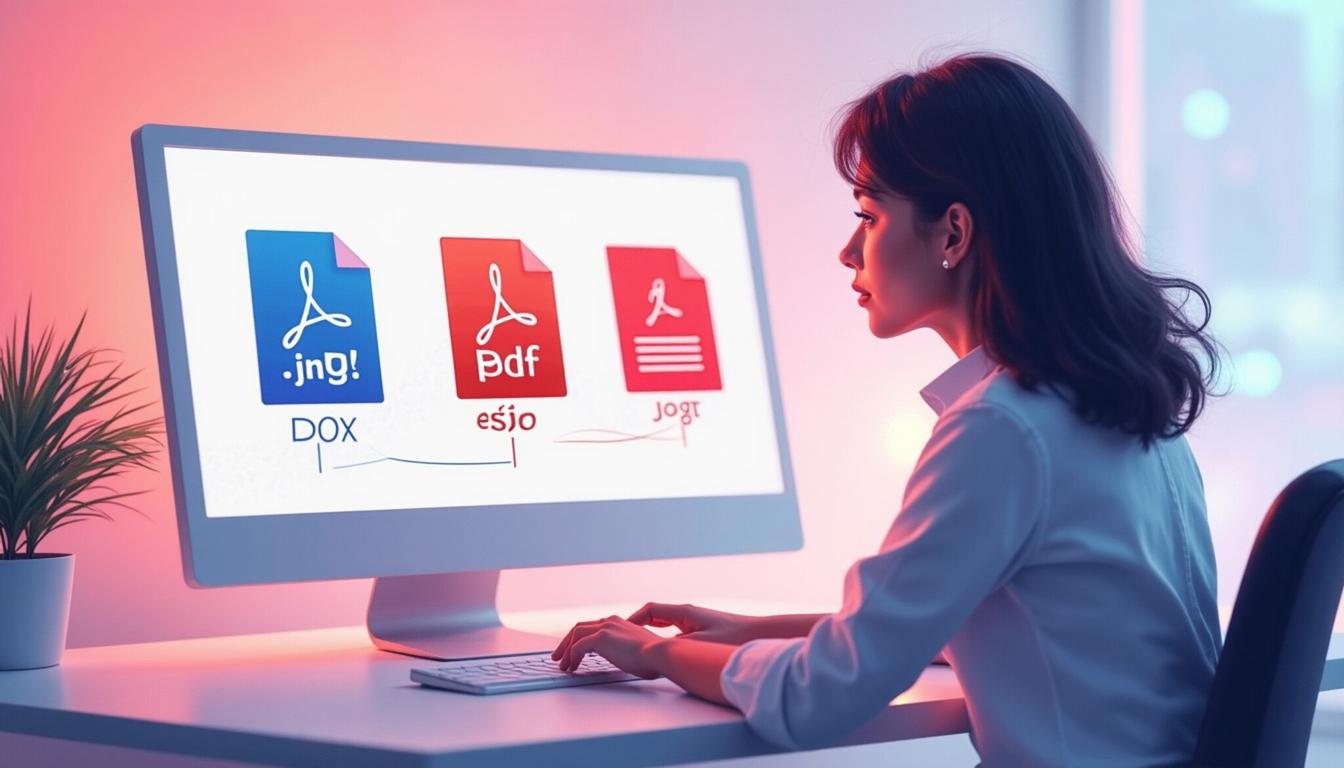
Cuando se intenta abrir un archivo, Windows 11 utiliza la extensión para determinar qué aplicación predeterminada utilizar. Por ejemplo, un archivo con la extensión .docx se abrirá automáticamente en Microsoft Word, mientras que uno con la extensión .jpg se abrirá en un visor de imágenes. Sin esta asociación, los usuarios tendrían que buscar manualmente el programa adecuado, lo que podría resultar confuso y poco eficiente.
Además, las extensiones de archivos aportan una capa extra de seguridad. Al poder identificar fácilmente el tipo de archivo, los usuarios pueden ser más cautelosos con los archivos desconocidos. Por ejemplo, un archivo con extensión .exe puede ser ejecutable y potencialmente dañino si proviene de una fuente no confiable. Por lo tanto, comprender la importancia de las extensiones es esencial para navegar con seguridad en Windows 11.
Cada extensión de archivo está diseñada para ser reconocida por aplicaciones específicas. En Windows 11, esta relación se establece a través del registro del sistema, donde se guardan las configuraciones asociadas a cada tipo de archivo. Cuando se hace doble clic en un archivo, el sistema consulta esta base de datos para determinar qué programa debe abrirse.
Por ejemplo, al hacer doble clic en un archivo con la extensión .pdf, Windows 11 sabe que debe abrirlo con un lector de PDF como Adobe Acrobat Reader. Si no existe un programa asociado a esa extensión, el sistema mostrará un mensaje indicando que no puede abrir el archivo, lo que puede resultar frustrante para el usuario.
Además, es posible cambiar la aplicación predeterminada para una extensión específica. Esto se puede hacer desde la configuración del sistema, permitiendo a los usuarios personalizar su experiencia según sus necesidades y preferencias. Esta flexibilidad es una característica clave de Windows 11, que busca adaptarse a las exigencias del usuario moderno.
Identificar los tipos de archivos comunes es crucial para gestionar eficazmente los documentos y recursos digitales en Windows 11. Cada tipo de archivo tiene su propia extensión que indica su formato y función específica dentro del sistema operativo.
Entre las extensiones más utilizadas se encuentran:
Conocer estas extensiones y su significado permite a los usuarios comprender mejor cómo gestionar sus archivos y asegurarse de que utilizan las aplicaciones adecuadas para abrirlos. Esto no solo mejora la eficiencia en el trabajo diario, sino que también previene errores comunes al manejar diferentes tipos de documentos.
A continuación, exploraremos algunas extensiones comunes y su significado en el entorno digital:
A veces, es necesario visualizar las extensiones de los archivos en Windows 11, ya que estas pueden estar ocultas por defecto. Mostrar las extensiones ayuda a los usuarios a identificar rápidamente el tipo de archivo con el que están trabajando. Para hacerlo, hay un proceso sencillo que se puede seguir desde la configuración del Explorador de archivos.
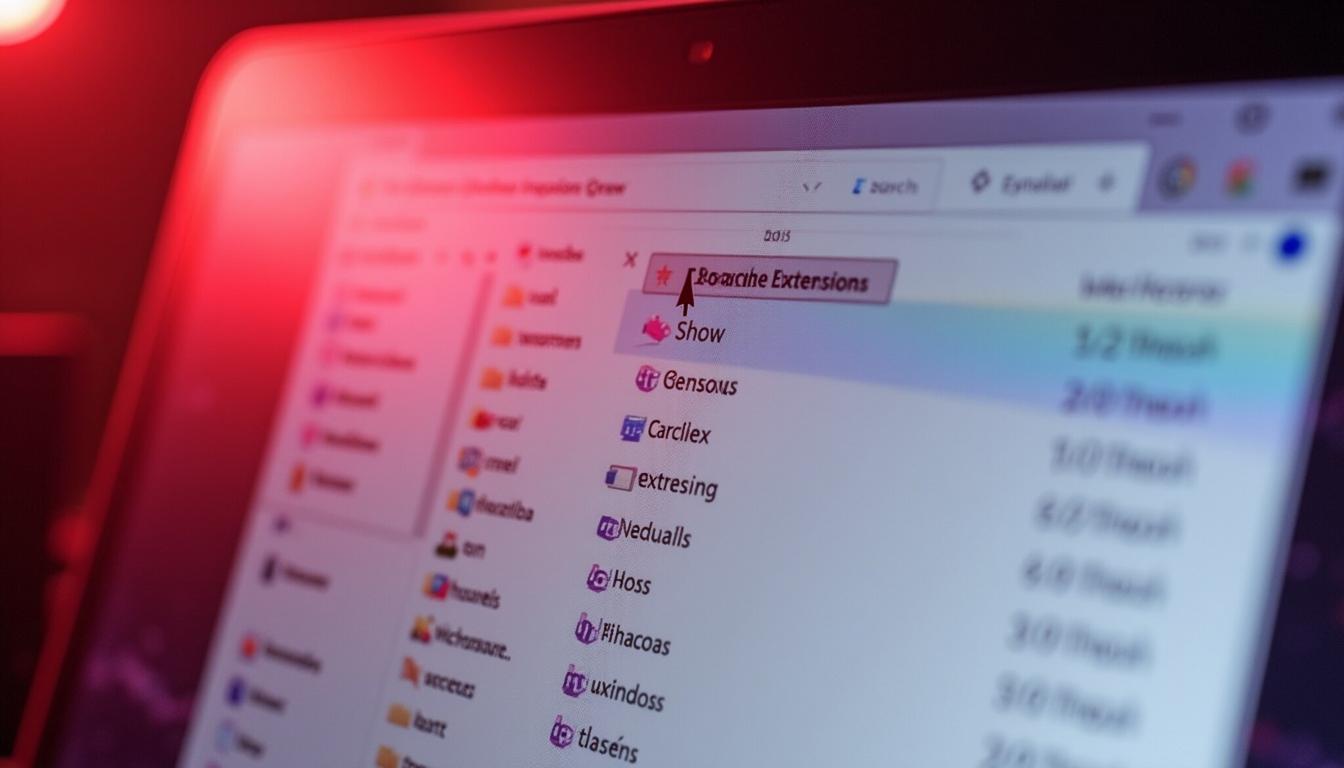
Primero, abre el Explorador de archivos, que puedes encontrar en la barra de tareas o pulsando la tecla Windows + E. Una vez abierto, dirígete a la pestaña «Vista» ubicada en la parte superior del Explorador. Allí encontrarás varias opciones relacionadas con cómo deseas visualizar tus archivos. Haz clic en «Mostrar» y selecciona «Extensiones de nombre de archivo». Esto permitirá que todas las extensiones sean visibles junto al nombre del archivo correspondiente.
Una vez activada esta opción, verás que cada archivo muestra su extensión al final del nombre. Esto no solo facilita la identificación del tipo de documento sino que también ayuda a evitar confusiones al gestionar varios archivos con nombres similares pero diferentes formatos. Esta pequeña modificación puede mejorar significativamente tu experiencia al usar Windows 11.
Sigue estos pasos detallados para visualizar las extensiones ocultas en tu sistema:
Cambiar la extensión de un archivo puede ser útil cuando necesitas modificar su formato o cuando has guardado accidentalmente un documento con una extensión incorrecta. Sin embargo, es importante proceder con precaución al realizar este tipo de cambios en Windows 11.
Cambiar una extensión no convierte automáticamente el contenido del archivo al nuevo formato; solo cambia cómo lo reconoce el sistema operativo. Por ejemplo, cambiar un archivo .txt a .jpg no transformará su contenido; simplemente hará que intentes abrir un texto como si fuera una imagen, lo cual resultará en errores o datos corruptos.
Sigue estos pasos si decides modificar una extensión:
Cambiar extensiones puede llevar a confusiones si no se hace correctamente o sin conocimiento previo sobre el tipo real del contenido del archivo. Antes realizar cualquier modificación asegúrate:
A veces pueden surgir problemas al intentar abrir archivos debido a sus extensiones incorrectas o desconocidas. Estos inconvenientes suelen ser frustrantes pero hay soluciones prácticas disponibles dentro del entorno Windows 11.
Servicios especializados como programas antivirus también pueden interferir bloqueando ciertos tipos documentación basándose únicamente únicamente su origen o naturaleza potencialmente dañina; así como configuraciones internas erróneas también pueden afectar tu capacidad acceder material específico.
En caso te encuentres frente alguno inconveniente relacionado apertura material digital puedes seguir estos consejos prácticos:
Si tras intentar proceder apertura algún documento notas error indicando imposibilidad acceso, prueba siguiente procedimiento:
.
Si necesitas ayuda personalizada sobre el manejo de extensiones de archivos en Windows, o si deseas un presupuesto sin compromiso para optimizar tu experiencia digital, no dudes en contactarnos. Estamos aquí para asesorarte sobre cómo gestionar mejor tus archivos y evitar problemas de seguridad que pueden surgir por no conocer bien este aspecto esencial del sistema operativo.
No pongas en riesgo lo que más importa. Contacta hoy mismo.